Der ultimative Leitfaden zur Verwaltung von Kontakten auf S20/S9/S8
Feb 25, 2025 • Filed to: Tipps für Android Geräte • Proven solutions
Für fast jeden Smartphone-Nutzer sind Kontakte von größter Bedeutung. Schließlich nützt unser Smartphone nichts, wenn es nicht über aktualisierte Kontakte verfügt. Um Ihre Kontakte griffbereit zu halten oder sie von einem Gerät auf ein anderes zu verschieben, müssen Sie sie allerdings vorher verwalten. Wenn Sie ein Samsung Galaxy S8 oder S9 besitzen, sollten Sie auch einige zusätzliche Maßnahmen ergreifen, um die Kontakte auf S9 zu verwalten. Dazu gehören das Bearbeiten, Löschen, Hinzufügen und Aktualisieren von Kontakten. Außerdem sollten Sie wissen, wie Sie Ihre Kontakte von einem Gerät auf ein anderes verschieben können. In diesem Leitfaden werden wir all dies in ausführlicher Weise behandeln.
Teil 1: Wie fügt man einen neuen Kontakt auf S20/S9/S8 hinzu?
Um Kontakte auf S9 oder S8 verwalten zu können, müssen Sie zunächst wissen, wie Sie einen neuen Kontakt hinzufügen können. Genau wie bei anderen Android-Smartphones ist die Technik recht einfach. Wenn Sie ein Anfänger oder ein neuer Benutzer von Android sind, können Sie mit den folgenden Schritten lernen, wie man Kontakte auf S9 oder S8 hinzufügt.
1. Entsperren Sie einfach Ihr Gerät und starten Sie die Kontakt-App.
2. Es wird eine Liste aller gespeicherten Kontakte auf dem Gerät angezeigt. Tippen Sie auf das "+"-Symbol, um einen Kontakt hinzuzufügen.
3. Es wird eine Schnittstelle zum Hinzufügen eines neuen Kontakts gestartet. Sie können die gleiche Schnittstelle erhalten, indem Sie zur Telefon-App gehen, eine Nummer eingeben und auf die Schaltfläche Hinzufügen tippen.
4. Wählen Sie in der Dropdown-Liste aus, wo Sie Ihren Kontakt speichern möchten (Telefon, Google-Konto oder SIM-Karte).
5. Füllen Sie die grundlegenden Informationen wie Kontaktdaten, Name, E-Mail usw. aus.
6. Wenn Sie fertig sind, tippen Sie auf die Schaltfläche "Speichern".
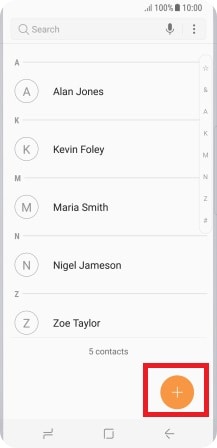
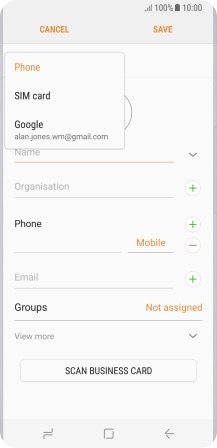
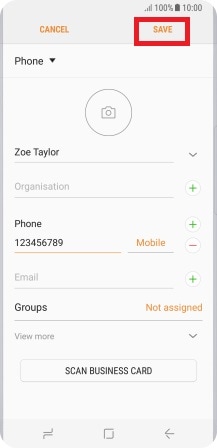
Teil 2: Wie bearbeitet man einen Kontakt auf S20/S9/S8?
Es gibt Zeiten, in denen wir auch Kontakte auf S20/S9/S8 bearbeiten müssen, z.B. Name, Nummer, E-Mail, Profilbild ändern usw. Sobald der Kontakt gespeichert wurde, kann er auch leicht bearbeitet werden. Auf diese Weise können Sie Kontakte auf S9 oder S8 problemlos verwalten..
1. Starten Sie zunächst die Anwendung "Kontakte" auf dem Gerät und wählen Sie den Kontakt aus, den Sie bearbeiten möchten.
2. Sobald der Kontakt geöffnet ist, können Sie auf das Symbol "Bearbeiten" im rechten oberen Bereich tippen.
3. Dadurch werden alle wesentlichen Felder editierbar. Sie können einfach jedes wichtige Detail wie ihren Namen, ihre Kontaktnummer usw. ändern.
4. Nachdem Sie die relevanten Änderungen vorgenommen haben, tippen Sie einfach auf das Symbol Speichern.
Dadurch werden die Änderungen, die an dem jeweiligen Kontakt vorgenommen wurden, gespeichert.
Teil 3: Wie löscht man Kontakte auf S20/S9/S8?
Zu oft erhalten wir doppelte Kontakte auf unseren Android-Geräten. Wenn Sie Ihr Google-Konto mit Ihrem Telefon synchronisiert und alle Kontakte in großen Mengen kopiert haben, kann dies zum Auftreten von doppelten Kontakten führen. Es könnte auch einige andere Gründe für das Löschen eines Kontakts geben, die uns bei der Verwaltung von Kontakten auf S9 helfen können.
1. Um einen Kontakt zu löschen, entsperren Sie das Gerät und gehen Sie zur Kontakt-App.
2. Wählen Sie nun die Kontakte aus, die Sie löschen möchten. Sie können auch mehrere Kontakte auswählen.
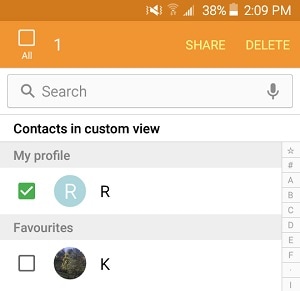
3. Tippen Sie auf das Papierkorbsymbol und bestätigen Sie Ihre Wahl. Dadurch werden die ausgewählten Kontakte einfach gelöscht.
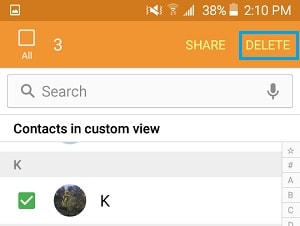
Teil 4: Wie fügt man ein Foto zum Kontakt auf S20/S9/S8 hinzu?
Es gibt viele Leute, die einem Kontakt ein Foto hinzufügen möchten, da sie dadurch den Anrufer leichter erkennen können. Im Idealfall ist es ein wichtiger Schritt, Kontakte auf S9 oder S8 zu verwalten, und wird auch Ihre Smartphone-Erfahrung erleichtern. Um das Bild des Kontaktprofils zu ändern, folgen Sie einfach diesen Schritten.
1. Gehen Sie zur Kontakt-App auf Ihrem Gerät und öffnen Sie den Kontakt Ihrer Wahl.
2. Tippen Sie auf das Bearbeitungssymbol, um relevante Änderungen vorzunehmen.
3. Sobald Sie auf den Fotobereich tippen, erhalten Sie die Option, ein Foto hochzuladen oder zu machen.
4. Wenn Sie sich für die Aufnahme eines Fotos entscheiden, wird die Kamera-App auf dem Gerät gestartet und Sie können ein Live-Foto machen.
5. Wenn Sie auf die Option "Foto hochladen" tippen, wird die Galerie auf Ihrem Gerät geöffnet. Von hier aus können Sie zu dem entsprechenden Ort navigieren und das Foto auswählen, das Sie dem Kontakt zuordnen möchten.
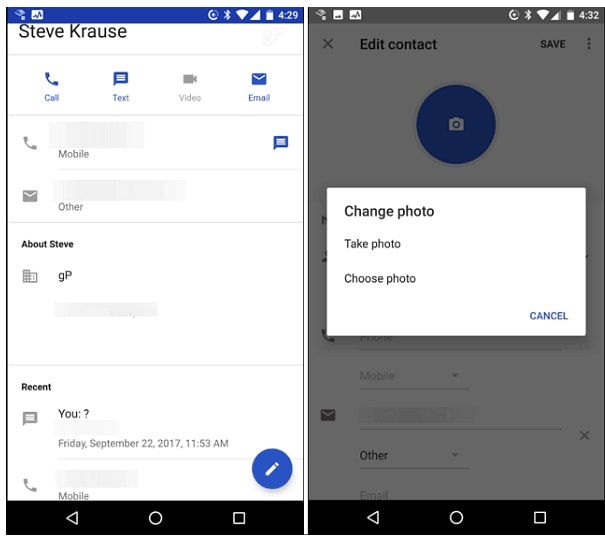
6. Bei Bedarf können Sie das Foto zuschneiden und speichern, um das Foto dem Kontakt zuzuordnen.
Teil 5: Bester Samsung Galaxy S9/S20 Kontaktmanager
Wenn Sie bei der Verwaltung von Kontakten auf S9 oder S20 keinen unerwünschten Ärger haben wollen, dann können Sie einfach Dr.Fone - Telefon-Verwaltung (Android) versuchen. Mit diesem Android-Gerätemanager können Sie alle Arten von Daten zwischen Ihrem Smartphone und dem Computer übertragen. Neben dem Im- und Export Ihrer Kontakte können Sie diese auch löschen, doppelte Kontakte zusammenführen, jeden Kontakt löschen, einen neuen Kontakt hinzufügen und vieles mehr. Sie können nicht nur Kontakte auf S9 verwalten, sondern auch andere Arten von Mediendateien wie Fotos, Videos, Musik usw. damit verwalten. Es ist mit allen führenden Versionen von Android-Geräten kompatibel und verfügt über eine benutzerfreundliche Schnittstelle. Hier sind einige einfache Möglichkeiten zur Verwaltung von Kontakten auf S9/S20 mit Dr.Fone - Telefon-Verwaltung (Android).

Dr.Fone - Telefon-Verwaltung (Android)
Verwalten Sie S9-Kontakte, Nachrichten, Fotos, Videos und Musik ganz einfach!
- Übertragen Sie Dateien zwischen Android und Computer, einschließlich Kontakte, Fotos, Musik, SMS und mehr.
- Verwalten, exportieren/importieren Sie Ihre Musik, Fotos, Videos, Kontakte, SMS, Apps usw.
- iTunes auf Android übertragen (umgekehrt).
- Verwalten Sie Ihr Android-Gerät auf dem Computer.
- Vollständig kompatibel mit Android 8.0.
1. Kontakte in S20/S9/S8 importieren
Schließen Sie zunächst einfach Ihr Android-Gerät an das System an und starten Sie das Dr.Fone-Toolkit. Gehen Sie zum Modul "Telefon-Verwaltung" und besuchen Sie die Registerkarte "Information". Auf der linken Seite können Sie "Kontakte" auswählen. Dadurch werden alle Kontakte auf dem Gerät angezeigt. Um Kontakte zu importieren, klicken Sie auf das Importsymbol. Dadurch erhalten Sie die Möglichkeit, Kontakte von einer vCard, CSV oder anderen Formaten zu importieren.

2. Kontakte aus S20/S9/S8 exportieren
Wenn Sie ein Backup Ihrer Kontakte pflegen wollen, können Sie diese auch in ein anderes Format exportieren. Markieren Sie dazu die Kontakte, die Sie verschieben möchten, und klicken Sie auf das Export-Icon. Sie können das gewünschte Format (CSV, vCard, etc.) auswählen oder die ausgewählten Kontakte auch direkt auf ein beliebiges anderes Gerät verschieben.

3. Doppelte Kontakte zusammenführen
Wenn Sie zu viele doppelte Kontakte auf Ihrem Gerät haben, können Sie diese auch zusammenführen. Gehen Sie zur Option Zusammenführen auf der Registerkarte Information > Kontakte der Schnittstelle. Von hier aus können Sie die Kontakte, die Sie zusammenführen möchten, auswählen und eine Art von Übereinstimmung wählen. Nachdem Sie Ihre Auswahl getroffen haben, klicken Sie auf die Schaltfläche "Ausgewählte zusammenführen".
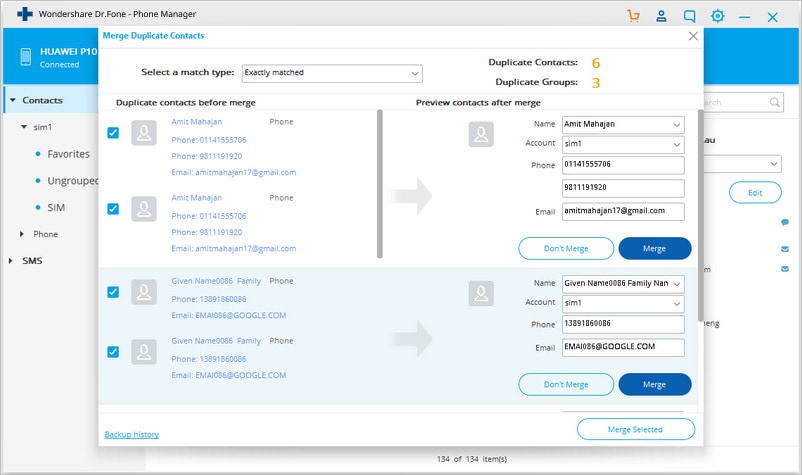
4. Kontakte hinzufügen, bearbeiten oder löschen
Mit Dr.Fone - Telefon-Verwaltung (Android) können Sie Kontakte auf S9 einfach verwalten, indem Sie beliebige Kontakte hinzufügen, löschen oder bearbeiten. Die Registerkarte Information enthält bereits eine Liste aller auf Ihrem Gerät gespeicherten Kontakte. Um einen Kontakt zu löschen, wählen Sie ihn einfach aus und klicken Sie auf das Papierkorb-Symbol (Schaltfläche "Löschen").
Um einen Kontakt zu bearbeiten, können Sie einfach auf ihn doppelklicken. Dadurch erhalten Sie die Möglichkeit, jedes beliebige Feld zu bearbeiten. Wenn Sie einen neuen Kontakt hinzufügen möchten, klicken Sie auf das "+"-Symbol in der Symbolleiste. Dadurch wird ein neues Pop-up-Fenster geöffnet, in dem Sie die relevanten Informationen hinzufügen und den Kontakt speichern können.
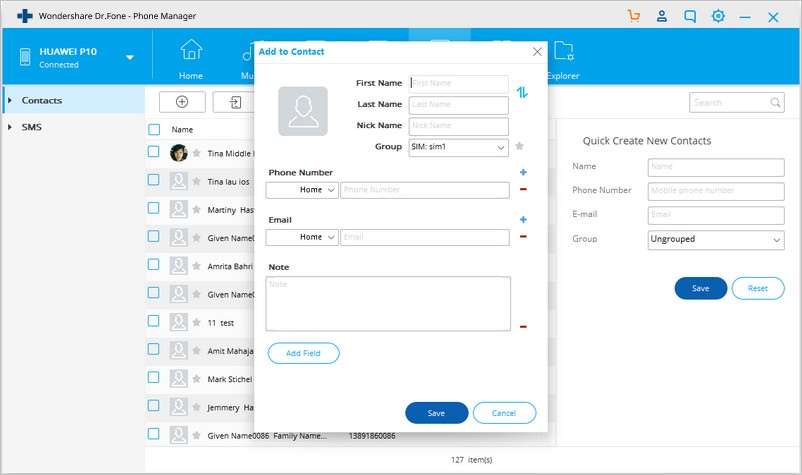
5. Gruppen verwalten
Sie können Ihre Kontakte auch in verschiedene Gruppen einteilen. Wenn Sie möchten, können Sie auch einen neuen Kontakt anlegen. Ziehen Sie einfach einen Kontakt und legen Sie ihn in einer beliebigen anderen Gruppe ab. Sie können ihn auch doppelklicken und ihn einer beliebigen Gruppe zuordnen.
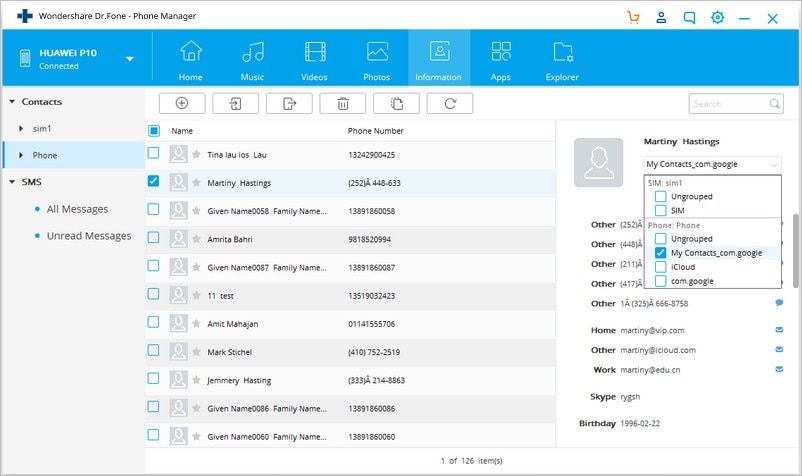
Mit der Unterstützung von Dr.Fone - Telefon-Verwaltung (Android) können Sie Kontakte auf S9 und allen anderen gängigen Android-Smartphones einfach verwalten. Er hat eine einfach zu bedienende Oberfläche und verfügt über eine Vielzahl von erweiterten Funktionen, mit denen Sie Ihre Daten nahtlos von einem Gerät auf ein anderes übertragen können. Es wäre eine Lösung aus einer Hand für alle Ihre Bedürfnisse bezüglich der Gesamtverwaltung Ihrer Smartphone-Daten.
Samsung S9
- 1. S9 Features
- 2. Auf das S9 Übertragen
- 1. Musik vom PC auf das S9 übertragen
- 2. Vom iPhone auf ein Samsung übertragen
- 3. WhatsApp von Android auf das S9 übertragen
- 3. S9 Verwalten
- 4. S9 Sichern

Allrounder-Lösung für Smartphone






















Julia Becker
chief Editor
Kommentare